安装A File Icon插件可为Sublime Text侧边栏添加文件图标:1. 通过Package Control搜索并安装A File Icon;2. 运行“A File Icon: Rebuild Icons”重建图标缓存并重启软件;3. 若图标未显示,可检查插件启用状态、清除缓存或切换主题测试;4. 可选搭配Material Theme等兼容主题优化视觉效果。
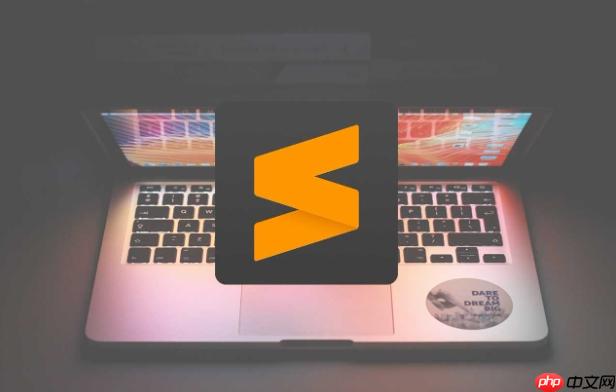
在 Sublime Text 中让侧边栏文件显示图标,需要安装插件 A File Icon。这个插件会根据文件类型自动为侧边栏中的文件和文件夹添加对应的图标,提升视觉辨识度。
使用 Package Control 安装是最简单的方式:
插件安装完成后,需要刷新或生成图标缓存:
完成后重启 Sublime Text,侧边栏的文件和文件夹就会显示相应图标。
如果图标没有正常显示,可以尝试以下操作:
为了获得更好的视觉体验,可以搭配支持图标的主题,例如:
这些主题与 A File Icon 兼容良好,能让侧边栏看起来更美观、清晰。
基本上就这些。安装后一般无需额外设置,A File Icon 会自动工作,不复杂但容易忽略初始化步骤。
以上就是sublime怎么给侧边栏文件添加图标(A File Icon) _sublime侧边栏文件图标设置的详细内容,更多请关注php中文网其它相关文章!

每个人都需要一台速度更快、更稳定的 PC。随着时间的推移,垃圾文件、旧注册表数据和不必要的后台进程会占用资源并降低性能。幸运的是,许多工具可以让 Windows 保持平稳运行。




Copyright 2014-2025 https://www.php.cn/ All Rights Reserved | php.cn | 湘ICP备2023035733号